L'une des fonctionnalités les plus détestées de Windows 10 est le Cortana assistant. Microsoft a voulu offrir aux utilisateurs un assistant personnel, similaire à Siri ou Assistant Google, pour nous aider au quotidien avec différentes actions que nous pourrions lancer à l'aide de commandes vocales. Loin d'aider, l'assistant est devenu une gêne pour la plupart des utilisateurs. Tel a été le rejet que, dans Windows 11, cet assistant ne sera plus disponible. Cependant, qu'en est-il des utilisateurs de Windows 10 ?
Il existe plusieurs façons de supprimer Cortana de Windows. Cependant, ce sont des méthodes assez agressives qui peuvent finir par nous poser des problèmes lors de l'utilisation de certaines fonctions du PC. De plus, si nous le supprimons comme nous ne le devrions pas, nous ne pourrons peut-être même pas le réinstaller si nous rencontrons des problèmes. L'une des méthodes les plus connues pour effacer l'assistant de Windows 10 consiste à utiliser PowerShell , ou en supprimant vos fichiers à la main.

Cependant, parmi tant de complications, nous pouvons trouver une astuce très simple grâce à laquelle nous pourrons désinstaller Cortana de Windows 10 sans danger et sans problème. Une méthode officielle, utilisant un outil officiel, que Microsoft ne veut pas que nous utilisions.
Désinstaller Cortana avec Winget : un jeu d'enfant
Ailette est le nouveau gestionnaire de packages Microsoft qui nous permettra d'installer, de mettre à jour et de supprimer des programmes de CMD ou de tout terminal pour Windows. Cet outil est entièrement gratuit et, bien qu'à l'avenir, il fasse partie de Windows, pour l'utiliser dès maintenant, il est nécessaire de télécharger et d'installer la dernière version à la main à partir de son propre GitHub référentiel .
Une fois l'outil installé, on peut le lancer à tout moment en exécutant simplement la commande « winget », suivie des paramètres que l'on souhaite, dans une fenêtre CMD. Par exemple, le paramètre d'installation nous permet d'installer de nouveaux programmes, de rechercher des programmes dans les référentiels, de mettre à niveau, de mettre à jour un programme, de le désinstaller, de le désinstaller, etc.
En plus des programmes typiques, Winget nous permet également de gérer certains des programmes qui Microsoft lui-même installe par défaut dans le système d'exploitation. Ce que nous appelons communément « bloatware ». Et l'un d'eux est, curieusement, Cortana.
Une fois Winget est installé sur le PC , avec cette simple commande, nous pourrons désinstaller complètement l'assistant personnel de notre ordinateur :
winget uninstall cortana
Nous n'aurons rien à supprimer à la main, ni à utiliser des commandes PowerShell, ni à connaître les lettres et les chiffres du package de programme. Juste cette simple commande pour dire au revoir une fois pour toutes à cet assistant ennuyeux.
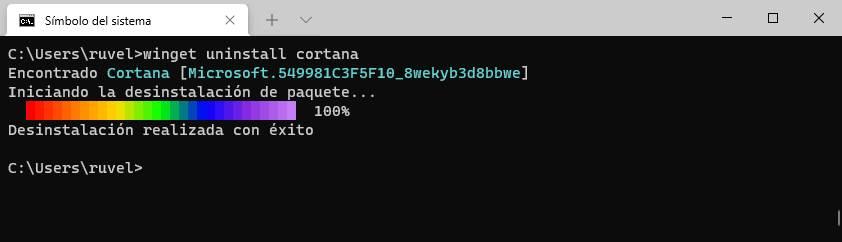
Autres composants Windows 10 que nous pouvons supprimer
Mais Cortana n'est pas la seule chose que nous pouvons effacer de l'ordinateur en utilisant Winget. Si nous utilisons la commande « winget list », nous pourrons voir une liste de chacun des programmes, packages et composants que nous avons installés sur l'ordinateur. Et, en utilisant le paramètre "désinstaller", nous pourrons les supprimer de toute façon, rapidement, facilement et sans aucun danger.
Nous devons simplement exécuter le " liste d'ailettes ” pour voir tous les programmes et packages installés sur le PC. Et nous pouvons supprimer n'importe lequel d'entre eux, y compris les bloatwares, simplement avec « winget uninstall » suivi du nom du package en question.
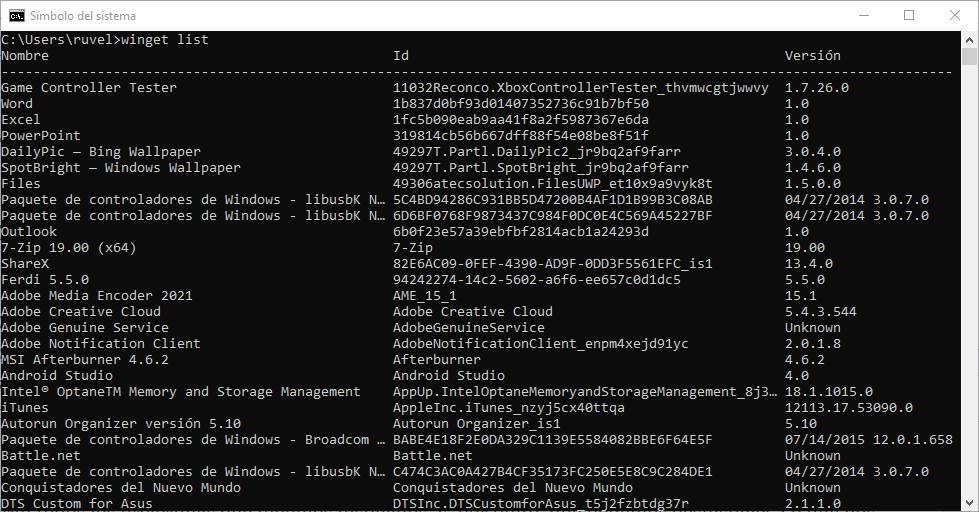
Voici quelques exemples de packages que nous pouvons supprimer :
- Microsoft Edge
- Xbox
- Hub Xbox
- Peinture 3D
- Notes rapides
- Recadrage et annotation
- Microsoft Pay
- Scanner Windows
- Microsoft Store
- Barre de jeu Xbox
